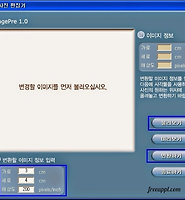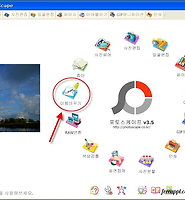파인애플
알씨에서 사진 일부분 자르기 본문
반응형
사진 편집 프로그램을 이용하면 사진에서 일부분만을 잘라낼 수가 있다.
그리고 잘라낸 부분만 저장을 할 수 있다.
이런 작업은 알씨 같은 사진(이미지) 편집 프로그램을 쉽게 할 수 있다.
알씨에서 사진 자르기
1.알씨를 설치하면 컴퓨터에 있는 이미지들은 알씨에서 보인다.
이미지를 더블 클릭하면 자동으로 알씨가 실행되는 것이다.
알씨 실행 화면에서 이미지 위에 마우스를 올려 두면 십자가 표시가 보일 것이다.
이 표시가 안 보이면 알씨 실행화면 아래에 있는 화면 맞춤 메뉴를 클릭한다.
2. 부분 선택해서 드래그하기
이미지에서 특정 부분을 선택하기 위해서 마우스로 드래그 한다.
자르기 할 부분을 마우스로 드래그 한 다음에 마우스 오른쪽 버튼을 클릭한다.
여기에서 원본 크기로 저장하거나, 보이는 크기로 저장 하는 메뉴가 보인다.
보이는 크기로 저장은 현재 화면 확대 축소된 상태를 고려해서 눈에 보이는 그대로 사진크기가 저장이 된다.
그러니까 같은 사진이라도 모니터가 작은 컴퓨터(노트북)에서 이렇게 저장을 하면 사진크기가 작아진다.
반면에 원본크기로 저장을 클릭하면 원본 사진크기를 고려해서 사진이 저장된다.
이렇게 하면 모니터 크기에 영향을 받지 않고 원래 크기로 사진이 저장된다.
어떤 방식이든 저장 버튼을 클릭하면 선택 영역 저장 대화상자를 볼 수 있다.
이제 저장을 하면 원본 이미지에서 선택한 부분만 저장이 된다.

그리고 한가지 더 알씨 꾸미기 메뉴에 있는 자르기 메뉴에 대해 알아보자
이것은 아래의 동영상에서 자세한 설명을 볼 수 있다.

관련글
반응형
'사진 이미지 편집' 카테고리의 다른 글
| 웹마(Webma)에서 인터넷 화면 캡쳐하는 방법 (0) | 2015.03.02 |
|---|---|
| 원서사진 편집기 사용법 (0) | 2015.02.24 |
| 사진 파일 이름을 촬영한 날짜, 시간으로 바꾸기 포토스케이프 강좌 (1) | 2015.02.22 |
| 사진 파일 이름 한번에 바꾸기 (0) | 2015.02.21 |
| 디지털 카메라 사진에 날짜 넣는 방법(포토웍스) (0) | 2015.02.15 |
Comments